A vágólap kezelése Androidon (09.15.25)
Legtöbbünk számára az élet Android-eszközeink körül forog. Szinte mindenre felhasználjuk. Csevegünk, kapcsolatba lépünk emberekkel, megosztjuk a bejegyzéseket, és elvégzünk velük kapcsolatos munkát. Tekintettel arra, hogy a legtöbb tevékenységünk a szöveghez kapcsolódik, csak a vágólapkezelő használatának megértését érdemes megismerni. Tekintsük át, hogyan kezelhetjük a vágólapot az Android rendszeren, és hogyan lehet megtanulni a funkció fejlesztésének új módjait.
Alapvető másolás és beillesztés az Android rendszeren 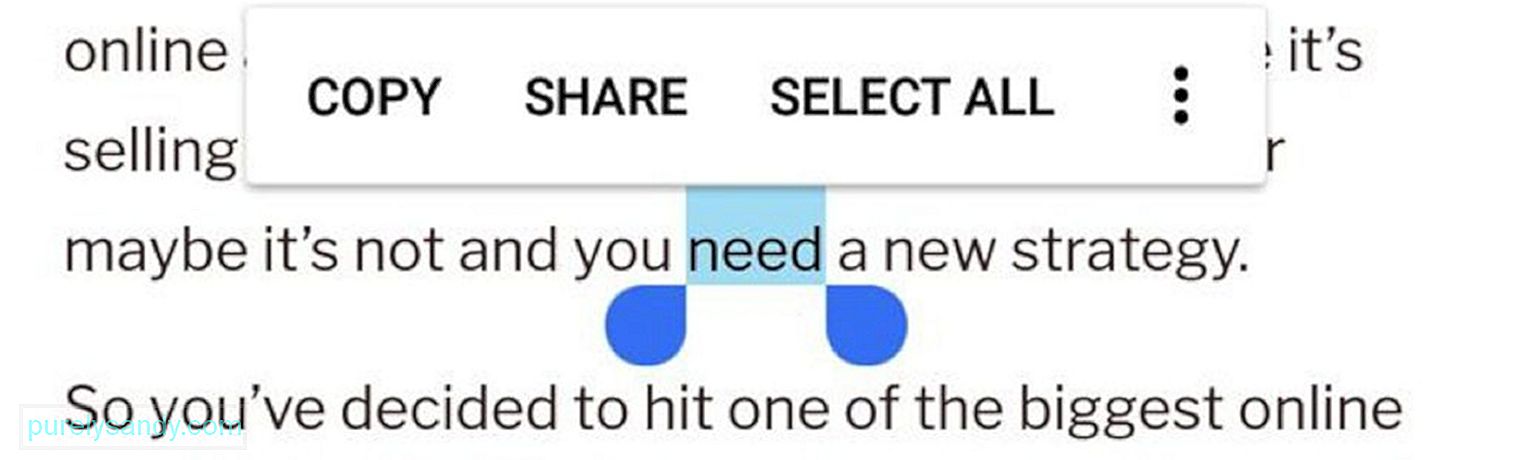
Ha elég régóta használ Android készüléket A másolás és beillesztés funkció már nagyon egyszerű lehet. Ha azonban nemrég kezdte el használni az Android-ot, és nem ismeri az ajánlatát, ne aggódjon. Megtanítjuk, amit tudunk, kezdve a másolás és beillesztés funkció használatával.
- A kiemeléshez nyomja meg hosszan a másolni kívánt szöveget.
- Ha vannak kiemelt szavak, amelyek nem kerültek be, állítsa be a kiemelt szakasz fogantyúját. Az egész szöveg másolásához koppintson az Összes kijelölése elemre.
- Vegye figyelembe, hogy egyes alkalmazásokban a beállítás fogantyúi nem jelennek meg. Ha hosszan nyomja meg a tweetet, akkor az egész tweet másolásra kerül. Ez a helyzet a Google Maps-en is.
- Végül keresse meg azt a helyet, ahová be akarja illeszteni a kiemelt szöveget. Hosszan nyomja meg ott, és koppintson a Beillesztés elemre.
Gratulálunk! Ezen a ponton már tudja, hogyan kell másolni és beilleszteni androidos eszközére. Most megtanítunk néhány dolgot, amelyet tudnia kell az ilyen funkciókról. Olvassa el alább:
- Minden, amit másolt, valószínűleg eltűnik, amikor kikapcsolja vagy újraindítja a telefont. Tehát azonnal be kell illesztenie a másolt szöveget, mielőtt készüléke teljesen megfeledkezne róla.
- Az Android vágólapon csak egyenként lehet szöveget tárolni. Tehát, ha másol egy elemet, majd másol egy másik szövegkészletet, mielőtt beillesztené az elsőt, az első másolt szöveg törlődik.
- A link másolásának két módja van. Az első módszerben meg kell érintenie a linket, hogy megnyissa egy másik lapon, hosszan nyomja meg az URL-sávot, és másolja az URL-t. A második módszernél, amely gyorsabb, hosszan kell nyomnia az eredeti linket a cikkben, majd koppintson a Linkcím másolása elemre. vajon hol tárolja az összes szöveget, amelyet másolt vagy kivágott Nos, nincs határozott módja a vágólap kezelőjének megtekintésére vagy elérésére. Csak azt láthatja, hogy mi van a vágólap kezelőjén, ha hosszan megnyomja egy adott szövegmezőt, majd megérinti a Beillesztés elemet.
Ezután néhány Android-eszközön ismét egy vágólap buborék jelenik meg, amikor hosszan megnyomja a szöveget terület. Csak koppintson a buborékra a másolt elemek megtekintéséhez. Nagyjából ennyi.
A vágólap előzményeinek törléseMint említettük, az Android csak az utoljára másolt elemeket tárolja. Ez azt jelenti, hogy a vágólap törléséhez másolnia kell egy másik szöveget. Egyes Android-eszközöknél észreveheti, hogy a Vágólap előzményeinek megnyitásakor megjelenik az Összes törlése gomb. Nyomja meg a gombot a vágólap előzményeinek törlésének megerősítéséhez.
8 a legjobb vágólapkezelő alkalmazás AndroidhozHa észreveszi, az Android másolási és beillesztési funkciói meglehetősen korlátozottak. De ez nem azt sugallja, hogy elégedjen meg vele. Számos harmadik féltől származó vágólapkezelő van az Android számára, amelyet érdemes megfontolni. Az alábbiakban felsoroltunk néhányat:
1. Clip Stack
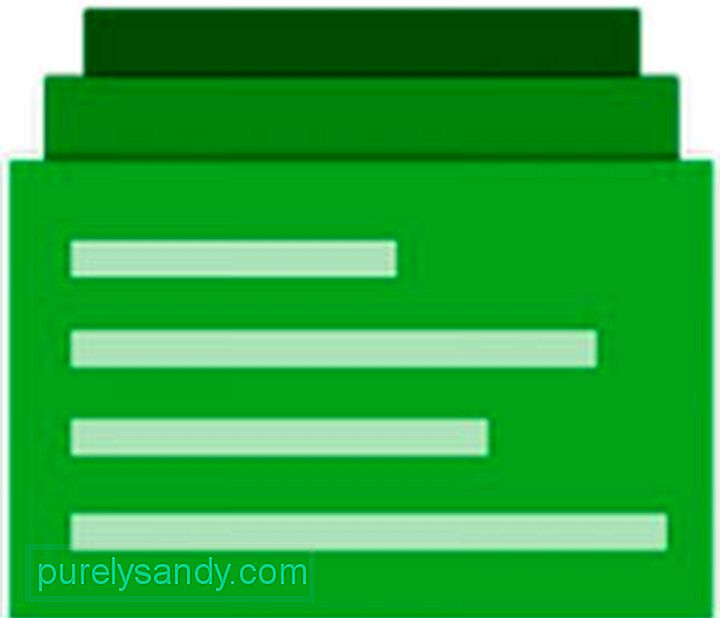
Az Android számára nyitott img vágólapkezelő, a Clip Stack az eszköz újraindítása után is tárolhatja és megjegyezheti a másolt vagy vágott szöveget. Két kivágást egyesíthet és megoszthatja más felhasználókkal is. A klipekhez való hozzáféréshez csúsztassa lefelé az értesítési központot. Innen gyorsan átválthat öt legutóbb másolt vagy kivágott szöveget.
2. Clipper

Több mint 22 000 letöltéssel a Clipper az eddigi legtöbbet letöltött vágólapkezelő alkalmazás. Ingyenes verziója van, amely lehetővé teszi akár 20 klip mentését másolás közben, de alul hirdetésekkel érkezik. Ha utálod a hirdetéseket, letöltheted a prémium verziót, amely nem jelenít meg hirdetéseket, és korlátlan tárhelyet kínál a kivágásokhoz.
Fizetett vagy nem, ez az alkalmazás nagyon stabil. Ez az egyik oka annak, hogy sok Android-felhasználó letölti.3. Vágólapkezelő
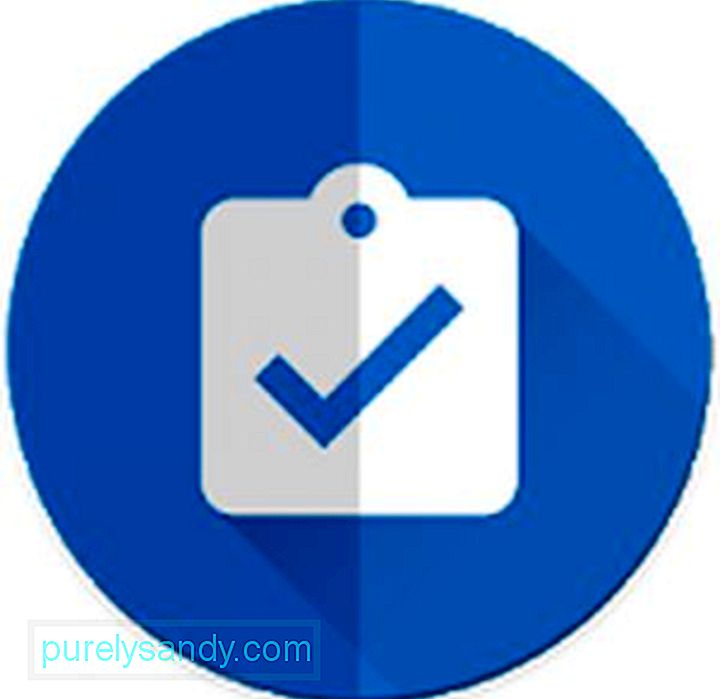
Általános neve ellenére a Vágólapkezelő egy egyedülálló alkalmazás, amely más szintre emeli a szöveg és klipek másolását és tárolását. A nyilvánvaló funkción kívül, amely lehetővé teszi, hogy bármit elmenthessen a másolt adatokból, ez az alkalmazás korlátlan kategóriák létrehozását is lehetővé teszi klipek tárolására. Ez lehetővé teszi a jegyzetek egyesítését és méret vagy dátum szerinti rendezését is. A vágólapkezelő másik izgalmas tulajdonsága, hogy bármilyen szöveget lefordíthat másik nyelvre, vagy megkeresheti őket a Google Keresésben. Mivel ingyenes, nem meglepő, miért vált az Android egyik legnépszerűbb vágólap-kezelőjévé.
4. Ingyenes Több vágólap kezelő
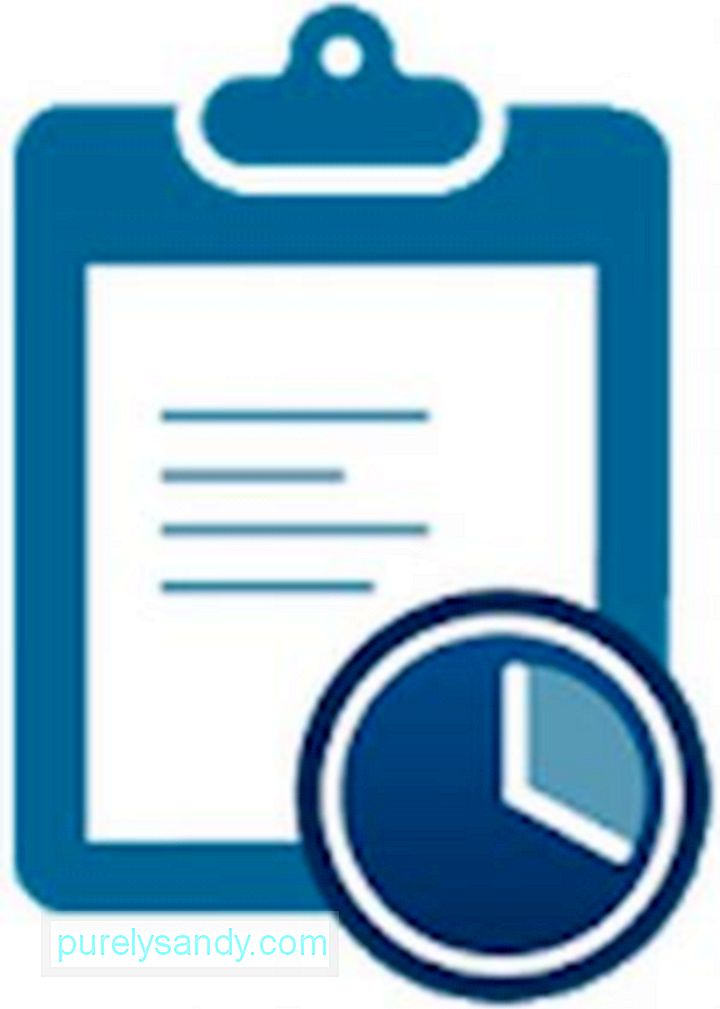
A sokoldalú vágólapkezelő, az Free Multi Clipboard Manager rengeteg hasznos funkciót kínál, beleértve a több eszközön keresztüli szinkronizálást, a klipek rendezését és kezelését, valamint az OTP-üzenetek észlelését. Az összes szolgáltatás közül az alkalmazás elsődleges értékesítési pontja a felhőalapú biztonsági mentés és a többeszközös szinkronizálás, amely lehetővé teszi a szöveg másolását és beillesztését egyik eszközről a másikra.
5. Egyszerű másolás
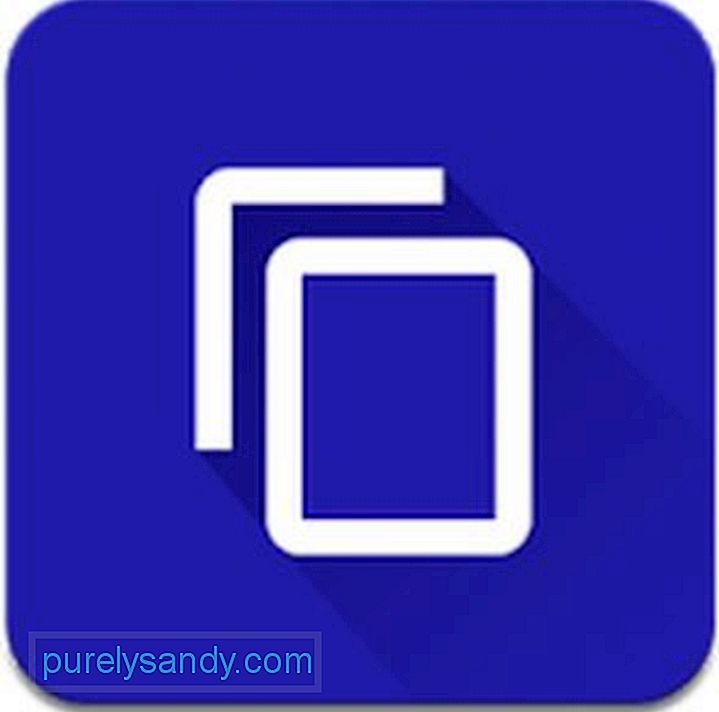
Ahogy az alkalmazás neve is sugallja, az Egyszerű másolás megkönnyíti a másolást az Ön számára, amikor megpróbál másolni valamit. Megjelenik egy előugró tálca, amely lehetővé teszi egy adott funkció könnyű elvégzését. Ezen kívül fejlett funkciókat is kínál, mint például SMS, térképek, hívás, naptár és fordítás. Mielőtt teljes mértékben kihasználhatja az Egyszerű másolás funkcióinak előnyeit, meg kell adnia a szükséges engedélyeket. Indítsa el az alkalmazást, lépjen a Beállítások menübe & gt; Haladó & gt; Kisegítő lehetőségek & gt; Egyszerű másolás . Állítsa a kapcsolót Igen állásba. Most készen áll.
6. Univerzális másolat
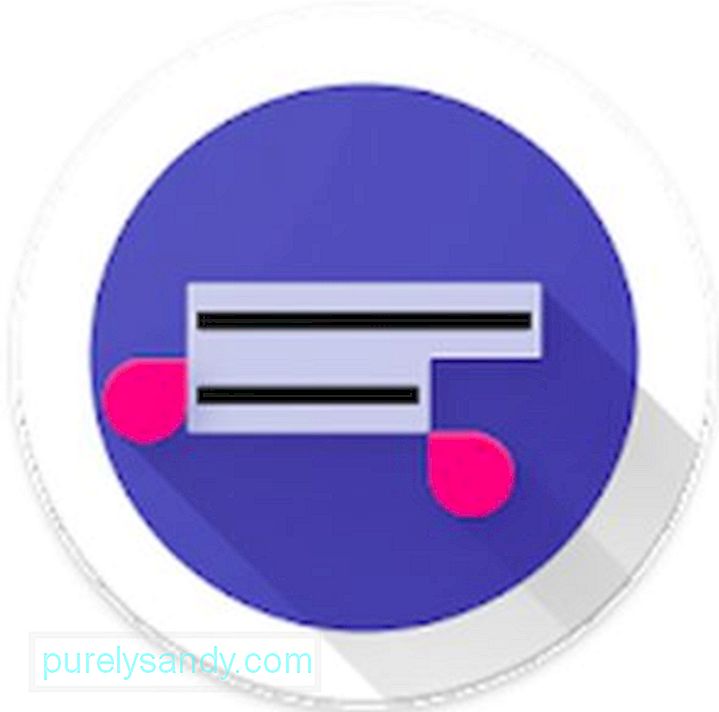
Az Universal Copy olyan alkalmazás, amely szinte bárhonnan képes szöveget másolni és tárolni a klipkezelőbe. Szöveget másolhat olyan alkalmazásokból, mint a Facebook. A kezdőképernyőről bármit lemásolhat. Mindenhol működik. Bár ez az alkalmazás ingyenesen letölthető, hirdetéseket nem tartalmaz. Kiváló lehetőség azok számára, akiknek nincs szükségük más funkciókra, például térképekre és fordításra.
7. Vágólap műveletei
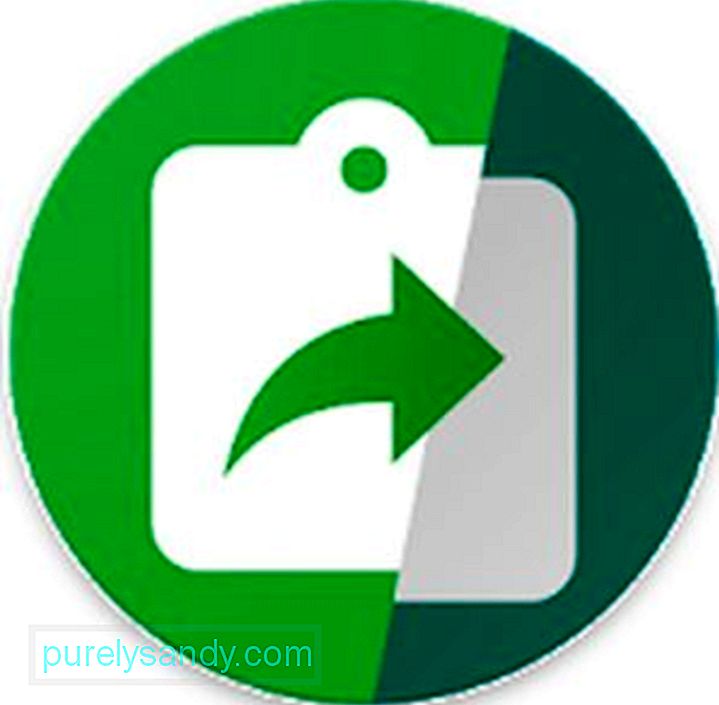
Egy másik, ingyenesen használható alkalmazás, a Vágólap műveletei egy erőteljes androidos alkalmazás, amelynek olyan funkciói vannak, amelyekhez közvetlenül hozzáférhet az értesítési központon belül. Megoszthat videókat és képeket, felhívhat egy adott partnert, klipeket másolhat, és még pénznemeket is konvertálhat. QR-kódokat is létrehozhat, amelyeket megoszthat társaival. Ha először használja az alkalmazást, egy felhasználói útmutató fogadja Önt, amelyben elmagyarázza az alkalmazással kapcsolatos mindent.
8. Buborék másolása
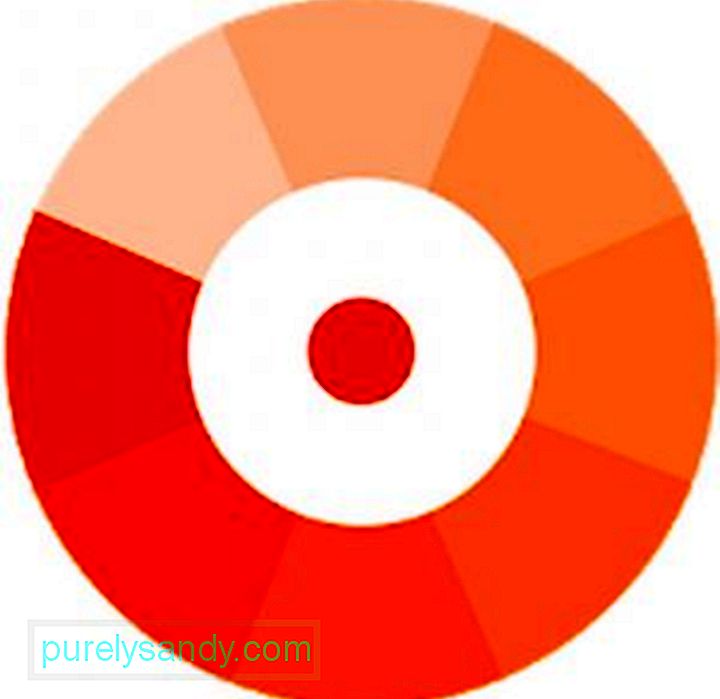
A listán szereplő más vágólapkezelő alkalmazásokkal ellentétben a Copy Bubble valahogy előkelőbb. Ennek ellenére a funkciói nagyjából megegyeznek. Ez az alkalmazás megjelenít egy buborékot, amely mindig a képernyőn minden felett lebeg. Amikor valamit lemásol, a buborék számolni fog. Ha megérinti a buborékot, akkor egy csevegőfejszerű lebegő ablak jelenik meg, ahol kiválaszthat egy vagy több kivágást. Ha kissé idegesítőnek találja az úszó buborékot, letilthatja azt az értesítési fiókból.
KövetkeztetésIgaz, hogy ennyi vágólap-kezelő van az Android számára. Míg némelyikük hatalmas sikert aratott a felhasználók körében, mások csak floppoltak és elmaradtak. Nos, így megy a világ. Szerencsére a fent felsorolt alkalmazásokat azért hoztuk létre, hogy jobban fejlesszük az Android vágólapkezelőit. Bár vannak előnyeik és hátrányaik, reméljük, hogy megtalálja a tökéletes vágólap-kezelőt, amely megfelel az Ön igényeinek. De ha nincs szüksége egy bonyolultabb vágólapkezelőre, akkor elegendőnek kell lennie az Android beépített funkciójával. Abban az esetben, ha a telepített vágólapkezelő alkalmazás összeomlik vagy lemarad, amikor használja, a legjobb tanács, amelyet adhatunk, az a gyorsítótár törlése. Az olyan alkalmazások, mint az Android Cleaner eszköz gondoskodhatnak az alkalmazás gyorsítótárairól, hogy az eszköz mindig a legjobban teljesítsen.
Youtube videó: A vágólap kezelése Androidon
09, 2025

